Իմացեք, թե ինչպես խմբագրել & AMP; Ստեղծեք զարմանալի աուդիո էֆեկտներ After Effects-ում
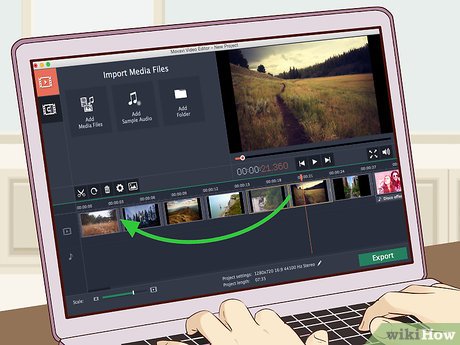
Բովանդակություն
After Effects-ը ծրագիրը չէ, դուք սովորաբար ընտրում եք աուդիո խմբագրման համար, քանի որ ծրագիրն ավելի հարմար է անիմացիոն աշխատանքի համար: Այնուամենայնիվ, AE-ն ունի որոշ կոկիկ աուդիո էֆեկտներ, որոնք կարող եք օգտագործել ձեր տեսողական էֆեկտների հետ մեկտեղ. եկեք ստուգենք դրանք:
Ամփոփում
Մաս 1. Իմացեք 10 հիմնական After Effects աուդիո էֆեկտները
After Effects-ն ունի 10 քաշել և թողնել աուդիո էֆեկտներ , գտնվել է Էֆեկտների վահանակում: Թեև դուք կարող եք գտնել այս բոլոր էֆեկտները Պրեմիերայում, երբեմն կարող է ավելի հեշտ լինել աուդիո ստեղծելը վիզուալների կողքին, երբ օգտագործում եք After Effects:
1: Հետադարձ էֆեկտ
Հետադարձ էֆեկտը շատ զվարճալի է. այս պարզ քաշել և թողնել էֆեկտը ձեր ձայնը հետ կխաղարկի: Ի տարբերություն ժամանակի հակադարձ էֆեկտի հետ խաղալու, որը կկարգավորի ամբողջ հոլովակը (տեսողական և աուդիո), հետընթաց աուդիո էֆեկտը կփոխի միայն ձայնը, այլ ոչ թե տեսանյութը:
2. Բաս & AMP; Treble Effect
Ինչպես կարող եք ակնկալել, բաս & եռակի էֆեկտը հիմնականում թույլ է տալիս կարգավորել բասը և եռաչափը ձեր աուդիոում: Այս պարզ էֆեկտը ձեզ հնարավորություն կտա բարձրացնել և նվազեցնել ձեր ձայնի ամենաբարձր և ամենացածր հաճախականությունները:
3. Հետաձգման էֆեկտ
Այս փայլուն էֆեկտը թույլ է տալիս ստեղծել ձայնի հետաձգում, որը կրկնվում է ձեր մնացած ձայնի վրա: Ավելացվելուց հետո էֆեկտը թույլ կտա կարգավորել հետաձգման ժամանակը և հետաձգման չափը, հետադարձ կապի հետ միասին և չորացնել/թրջել:
4. եզր & AMP; ԵրգչախումբԷֆեկտ
Flanging-ը և chorus-ը 2 մոդուլյացիոն էֆեկտներ են, որոնք ձեր աուդիոում կրկնություններ են ստեղծում տարբեր հաճախականություններով և հետաձգման քանակով: Ֆլանզն առաջարկում է գերկարճ (սովորաբար մոտ 20 միլիվայրկյան) արձագանք, մինչդեռ երգչախումբը թույլ է տալիս ավելի երկար հետաձգել էֆեկտը:
5: High-Low Pass Effect
Բարձր-ցածր անցումային էֆեկտները թույլ են տալիս արգելափակել աուդիո հաճախականությունները որոշակի կետից վեր կամ ցածր: Էֆեկտն ավելացնում է անջատման հաճախականության սահիչը և չորացնում և թրջում կարգավորումները:
Տես նաեւ: 25 գեղեցիկ հոնորար անվճար գործիքային երաժշտության հետքեր6. Մոդուլատորի էֆեկտ
Մոդուլատորի էֆեկտը նման է միայն հետաձգման էֆեկտին. որոշակի ընդմիջումով կրկնելու փոխարեն, դուք կարող եք ամեն անգամ երկարացնել ուշացումը: Ձեր ձայնի ժամանակի հետաձգված տարբերակը կարող է ժամանակի ընթացքում մեծանալ հետաձգման չափով:
7. Պարամետրիկ EQ էֆեկտ
Պարամետրիկ հավասարեցնողը հնարավորություն է տալիս վերահսկել մակարդակը, ճշգրիտ հաճախականությունը և թողունակությունը/տիրույթը: Պարամետրիկ EQ-ն ճշգրիտ էֆեկտ է, որը մանրակրկիտ կարգավորում է ձայնի ընդհանուր մակարդակները:
8. Reverb Effect
Reverb-ը շրջակա մակերեսների ձայնային ազդանշանի կրկնվող թրթռումն է: Reverb-ը կարող է թվային ձևով ստեղծվել ռեվերբ էֆեկտով կամ ֆիզիկապես այնպիսի գործիքներով, ինչպիսիք են կիթառի վրա տրեմոլո/վհամմի բարը:
9. Ստերեո խառնիչի էֆեկտը
Ստերեո խառնիչի էֆեկտն ավելացնում է պանինգի կառավարումը, որը կտեսնեք Պրեմիերայում կամ Վերջնական կտրվածքում: Ձախ և աջ կողմնորոշումը թույլ է տալիս լիովին վերահսկել ձեր ձայնի ստերեո ուղղությունըլսում.
Տես նաեւ: 16 պարտադիր վերնագրի պլագիններ Final Cut Pro վիդեո նախագծերի համար10. Տոնային էֆեկտ
Տոնային էֆեկտը տարօրինակ փոքրիկ SFX է, որը ստեղծում է մեկ տոն՝ մեկ էֆեկտում մինչև 5 հաճախականությամբ: Տոնային էֆեկտը կարող է օգտագործվել կայուն ձայն ստեղծելու համար, ինչպիսին է օդորակիչի բզզոցը: Ի տարբերություն այլ աուդիո էֆեկտների, տոնային էֆեկտը պետք չէ ավելացնել ձայնային շերտին. այն նաև աշխատում է ճշգրտման և ամուր շերտերի վրա:
Մաս 2. Ինչպես խմբագրել & Օգտագործեք աուդիո էֆեկտները After Effects-ում
Աուդիո էֆեկտների մեծ մասը լավագույնս աշխատում է, երբ զուգակցվում է ուրիշների հետ՝ ստեղծելով յուրահատուկ կամ նոր ձայն: Եկեք նայենք, թե ինչպես կարող եք օգտագործել 2 էֆեկտ և մի քանի կրճատումներ՝ թույն շողոքորթ երաժշտության ոճ ստեղծելու համար:
Քայլ 1. Ավելացրեք անսարքության էֆեկտ
Արդյունավետ խափանման էֆեկտ ստեղծելու համար անհրաժեշտ է. ավելացրեք մի քանի կրճատումներ և հեռացրեք մի քանի կադրեր. հիմնականում նույնն է, ինչ ձեր տեսանյութին անսարքություն ավելացնելը:
- Գտեք ձեր ուղու այն կետը, որտեղ ցանկանում եք անսարքություն առաջանալ:
- Մեծացնել ուղու վրա; բաց թողեք Աուդիո և Աուդիո ալիքի ձևը Շերտերի վահանակում , որպեսզի տեսնեք, թե ինչ տեսք ունի ձայնը:
- Դրեք ձեր նվագարկիչը առաջին կտրվածքի վրա: մատնանշեք և սեղմեք Cmd+Shift+D կամ Ctrl+Shift+D շերտը բաժանելու համար:
- Շարունակեք շարժվել մեկ կադր առաջ՝ ձայնը բաժանելով առանձին հետքեր:
- Երբ հասնեք այնտեղ, որտեղ ցանկանում եք, որ անսարքությունն ավարտվի, հետ գնացեք և ջնջեք բոլոր մյուս կադրերը:
- Նշեք բոլոր աուդիո շերտերը և սեղմեք Cmd+Shift+C կամ Ctrl+Shift+C ։
- Անվանեք ձեր նոր բարդ հոլովակը և սեղմեք OK ։
Քայլ 2. Ավելացնել High-Low Pass էֆեկտը
High-Low Pass էֆեկտը կօգնի մեզ սահմանափակել հաճախականությունները մեր աուդիո ուղու վրա, որը կհնչի ֆանտաստիկ և կօգնի մեզ 3-րդ և 4-րդ քայլերի համար:
- Փնտրեք High-Low Pass Effects վահանակում և ավելացրեք այն ձեր աուդիո համակարգչին:
- Ժամանակացույցում ընտրեք ձեզ անհրաժեշտ շերտը, այնուհետև անցեք Էֆեկտների վերահսկում վահանակ:
- Սահմանեք Filter ընտրանքները High Pass :
- Սահմանեք Cutoff Frequency 2000, Dry Out 0, իսկ Wet Out 200:
- Սեղմեք High-Low Pass էֆեկտը Effects Control վահանակում և սեղմեք Cmd+D կամ Ctrl+D :
- Էֆեկտի կրկնօրինակում կարգավորեք Cut Off Frequency Low Pass և Wet Out 100-ի:
Քայլ 3. Ավելացնել բաս և ուժեղացուցիչ; Treble
Վերջնական քայլը մի քիչ բաս ավելացնելն է & Treble ձեր ուղու վրա; ինչպես High-Low Pass էֆեկտի դեպքում, ձեզ անհրաժեշտ կլինի 2:
- Effects Control վահանակում որոնեք Bas & Treble և ավելացրեք այն ձեր աուդիո հոլովակում:
- Ընտրեք էֆեկտը և սեղմեք Cmd+D կամ Ctrl+D ՝ պատճենը ստեղծելու համար Էֆեկտների կառավարում վահանակ:
- Առաջինի համար Bas & Treble էֆեկտ, Bas սահմանեք 50և Treble -ը մինչև -100:
- Երկրորդ էֆեկտի համար սահմանեք Bas -ը 0-ի, իսկ Treble -ը` -100:<10:>
Մի փոքր ժամանակ հատկացրեք կարգավորումների հետ խաղալու համար, որպեսզի տեսնեք, թե ինչպես է դա ազդում ձեր ուղու վրա և ինչն է աշխատում ձեր նախագծի համար:
Աուդիո խմբագրումը չէ մի բան, որը մենք առաջարկում ենք ձեզ անել After Effects-ում որպես ստանդարտ: Premiere Pro-ն, Davinci Resolve-ը և Final Cut Pro-ն բոլորն ունեն աուդիո խմբագրման ավելի խորը լուծումներ՝ նախքան աուդիո հատուկ ծրագրաշարին հասնելը: Այնուամենայնիվ, մի քանի աուդիո էֆեկտներ, որոնք առաջարկում է AE-ն, կարող են օգնել ձեզ արագ արտադրել ձայներ, որոնք կհամապատասխանեն այն տեսքին, որը ցանկանում եք ստեղծել:

